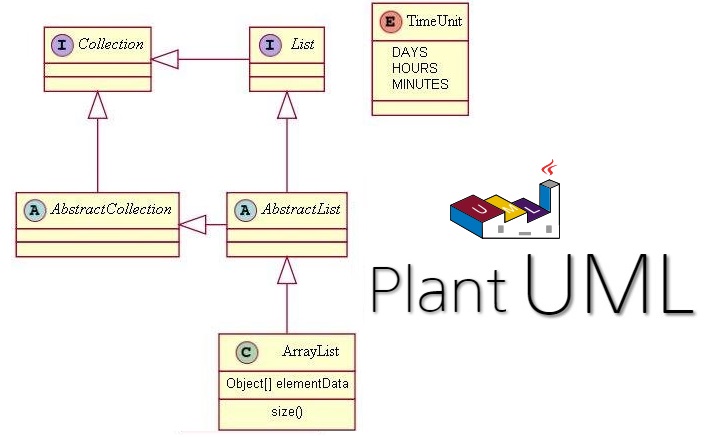 PlantUML 是一套从文本生成(plant) UML 图的开源系统。它的语法简单、图形惊艳、社区活跃、插件丰富,非常适合程序开发制图,在 VSCode 插件配合下可以方便的将代码转换为 UML 图形以便快速分析。
PlantUML 是一套从文本生成(plant) UML 图的开源系统。它的语法简单、图形惊艳、社区活跃、插件丰富,非常适合程序开发制图,在 VSCode 插件配合下可以方便的将代码转换为 UML 图形以便快速分析。
特点
- 以类似 Markdown 的语法表示逻辑关系,具有较好的可读性,也较容易制作相关的分析和生成工具、插件。
- 以文本格式存储,避免了以前各种工具制作 UML 后不容易版本控制的问题,可以直接用 Git 等 VCS 管理;另外,这种显式的格式也方便各种工具间互转。
- 支持所有 UML 视图类型,还支持常用的思维导图等图形,非常符合软件开发、管理的需要。
- 生成的矢量图可以任意缩放,不会有分辨率问题,清晰、美观。
- 社区活跃,有各种语言的转换插件,例如可以从
.go转换为.plantuml,然后可以通过类图快速分析项目结构。 - 强大、易用的渲染引擎,可以方便的生成高清图片。为了防止代码外泄,可以利用官方提供的 Docker 在本地快速搭建渲染引擎。
图形及语法示例
PlantUML 支持类图、时序图、活动图、对象图等所有 UML 图形。同时还支持思维导图、甘特图、WBS(Work Breakdown Structure)图等软件开发常用图形。
首先要用对应的语法写一个文本文件,以类图为例:
ClassA <|-- ClassB
ClassA <-- ClassC
将自动生成矢量图:
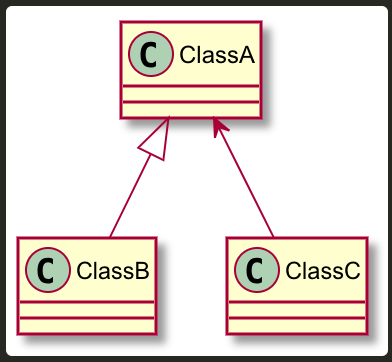
VSCode 插件安装(mac)
PlantUML 插件可以方便的进行文本到矢量图转换,并且提供了 markdown 内嵌预览 PlantUML 功能。
在 VSCode 插件中搜索 PlantUML,即可安装插件。
之后需要按照插件说明中的命令安装依赖的 java 和 graphviz。
1 | |
在.plantuml/.puml等格式的文本文件中,按ALT+d(windows)或OPT+d(mac),可以生成矢量图形的预览窗口。
在 markdown 中,如果代码格式标记为plantuml,则该代码的 markdown 预览会被自动替换为对应的 UML 图片。
设置了plantuml.exportOutDir配置项后,可以在该文件夹下生成导出的图片。
1 | |
本地 Docker 启动渲染服务
PlantUML 的图形渲染需要一个渲染服务,官方虽然提供了免费的渲染 http 接口,但是为了保护公司代码,需要我们自己在局域网启动一个渲染服务。
下载并启动 Docker:
1 | |
设置 VSCode 配置项:
1 | |
之后生成预览和导出图片就会使用本地的渲染服务了。
应用场景
- 在 VSCode 的 markdown 预览中内嵌的 plantuml 可以生成可点击的链接,而 Github 博客页面可以提供一个带锚点的链接。结合两者,可以制作一个非常巨大的思维导图,然后将链接跳转到博客页面,这样既有宏观概览,也有微观解释。
特殊语法
注释
' 这里是单行注释,用英文单引号开头
/'
这里是多行注释
'/
箭头方向
制作 Class Diagram、Deployment Diagram 时,可能发生多个元素横排相互调用的情况,布局很丑。
可以利用A -up-> B这种形式指定箭头方向,可以设置各个方向,这样布局就比较合理了。
同样的,提示框也可以用left note ... end note形式规定显示方向,调整布局。